Увеличение масштаба страницы на компьютере может быть полезным во многих ситуациях - при чтении мелкого текста, просмотре деталей фотографий или работы с маленькими элементами интерфейса. К счастью, увеличить масштаб страницы на компьютере очень просто, и существует несколько способов, которые помогут в этом.
Первый способ - использование комбинации клавиш. На большинстве компьютеров можно увеличить масштаб страницы с помощью комбинации клавиш Ctrl + или Cmd + на клавиатуре Mac. Это позволит сделать страницу более читабельной и удобной для работы.
Если комбинация клавиш не подходит или вы хотите увеличить масштаб только определенного элемента на странице, вы можете воспользоваться встроенными инструментами браузера. В большинстве браузеров есть опция изменить масштаб страницы. В Safari это можно сделать с помощью комбинации клавиш Cmd + и + или -, а в Chrome и Firefox - с помощью сочетания клавиш Ctrl + и + или -.
Еще один простой способ увеличить масштаб страницы - использование специальных программ, которые предлагают расширенные возможности изменения масштаба. Они позволяют увеличивать не только веб-страницы, но и другие элементы интерфейса, такие как иконки или шрифты. Среди таких программ можно найти и бесплатные варианты.
Основы увеличения масштаба страницы
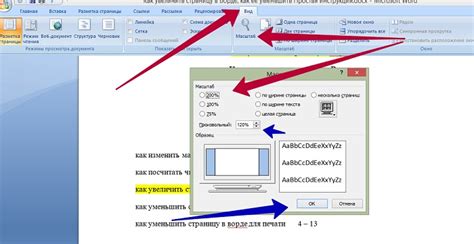
Увеличение масштаба страницы на компьютере может быть полезным во многих ситуациях. Возможно, вам трудно читать текст на маленьком экране, или вы хотите видеть больше деталей на веб-странице. Увеличение масштаба поможет вам улучшить читаемость и получить лучший обзор содержимого.
Существует несколько простых способов увеличить масштаб страницы на компьютере:
- Используйте комбинацию клавиш Ctrl и плюс (+) для увеличения масштаба. Для уменьшения масштаба используйте комбинацию клавиш Ctrl и минус (-).
- Пользователи с мышью могут использовать колесо прокрутки для увеличения или уменьшения масштаба. Удерживайте клавишу Ctrl и прокручивайте колесо вперед для увеличения масштаба, и назад для уменьшения.
- Многие веб-браузеры также предлагают функцию увеличения масштаба непосредственно на панели инструментов. Обычно это представлено значками плюса и минуса, которые можно нажать для увеличения или уменьшения масштаба страницы.
- Если вы хотите установить постоянный масштаб для всех веб-страниц, вы можете изменить параметры масштабирования в настройках браузера. Обычно это можно найти в разделе настроек или параметров отображения.
Обратите внимание, что увеличение масштаба страницы может привести к горизонтальной прокрутке, поскольку содержимое не всегда будет полностью отображаться на экране. Это следует учитывать при увеличении масштаба страницы.
Увеличение масштаба страницы может быть полезным инструментом для улучшения вашего онлайн-опыта. Вам следует использовать наиболее удобный способ увеличения масштаба страницы, который подходит для ваших индивидуальных потребностей.
Масштабирование страницы в браузере

Веб-браузеры обычно предлагают несколько способов масштабирования страницы. Один из способов - использование комбинации клавиш "Ctrl" (+) или "Ctrl" (-) для увеличения или уменьшения масштаба страницы. Этот метод особенно полезен, когда вы хотите быстро и легко изменить масштаб страницы по мере необходимости.
Другой способ - использование инструментов масштабирования веб-браузера. Обычно в верхнем правом углу браузера есть кнопки "плюс" и "минус", которые позволяют увеличить или уменьшить масштаб страницы. Вы также можете выбрать несколько предустановленных вариантов масштабирования, нажав значок "масштаб" или "зум" в меню браузера.
Кроме того, современные браузеры поддерживают функцию автоматического масштабирования страницы, которая позволяет контенту автоматически подгоняться под размер окна браузера. Это особенно полезно при просмотре веб-сайтов на мобильных устройствах, где размеры экранов могут значительно отличаться.
Независимо от того, каким способом вы пользуетесь, масштабирование страницы помогает вам получить максимальное удовольствие от чтения или просмотра веб-контента. Используйте эти простые способы увеличения масштаба страницы на вашем компьютере, чтобы сделать онлайн-опыт еще более удобным и приятным.
Использование клавиатурных комбинаций
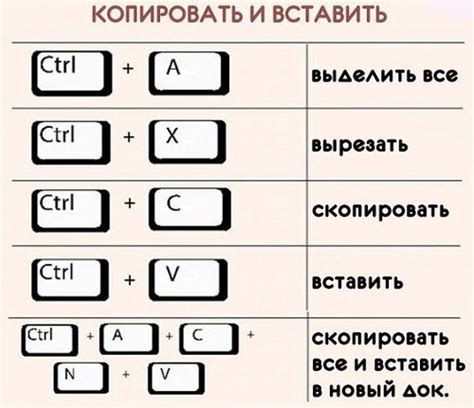
Для увеличения масштаба страницы на компьютере можно воспользоваться специальными клавиатурными комбинациями, которые позволяют удобно управлять масштабированием содержимого в браузере. Это может быть особенно полезно для людей, у которых зрение не такое острое или для тех случаев, когда нужно тщательно рассмотреть детали на странице.
Вот некоторые распространенные клавиатурные комбинации для изменения масштаба страницы:
- Ctrl + плюс или Ctrl + прокрутка колесика мыши вперед - увеличить масштаб страницы.
- Ctrl + минус или Ctrl + прокрутка колесика мыши назад - уменьшить масштаб страницы.
- Ctrl + 0 - сбросить масштаб страницы до значения по умолчанию.
Эти комбинации обычно работают в большинстве популярных браузеров, таких как Google Chrome, Mozilla Firefox и Microsoft Edge. Они позволяют легко и быстро настроить оптимальный масштаб страницы под свои потребности.
Также стоит отметить, что существуют дополнительные способы изменения масштаба страницы в браузере, такие как использование специальных плагинов или функций доступности. Однако, использование клавиатурных комбинаций является наиболее быстрым и удобным способом.
Настройка масштаба приложений
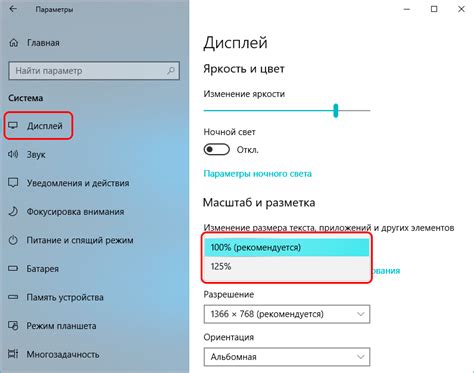
Если у вас возникла необходимость увеличить масштаб приложения на компьютере,
существуют несколько простых способов справиться с этой задачей.
1. Изменение размера шрифта
Один из самых простых способов увеличить масштаб страницы -
изменить размер шрифта, используемого в приложении.
Для этого можно зайти в настройки приложения и найти соответствующую опцию.
2. Использование масштабирования в ОС
В большинстве операционных систем есть функция масштабирования,
которая позволяет увеличить или уменьшить размер отображаемого контента.
Например, в ОС Windows можно воспользоваться комбинацией клавиш
Ctrl + + для увеличения масштаба и комбинацией
Ctrl + - для уменьшения масштаба.
3. Использование специальных расширений
Для браузеров существуют специальные расширения,
которые предоставляют дополнительные возможности по масштабированию страниц.
Например, расширение Zoom для Google Chrome позволяет увеличивать
и уменьшать масштаб страницы с помощью ползунка или кнопок на панели инструментов.
В зависимости от ваших потребностей и удобства использования,
выберите наиболее подходящий способ увеличения масштаба приложения на компьютере.
Управление масштабом страницы на мобильных устройствах
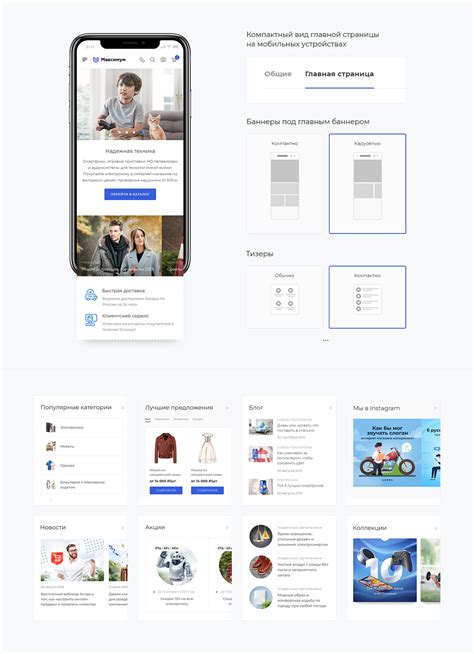
Увеличение или уменьшение масштаба страницы на мобильных устройствах может быть полезным во многих ситуациях. Например, если текст слишком мелкий и его трудно прочитать или если нужно более подробно рассмотреть изображение на странице.
Существует несколько способов управления масштабом страницы на мобильных устройствах:
1. Жесты масштабирования: Большинство современных мобильных устройств поддерживают множество жестов масштабирования, таких как движение двумя пальцами во время касания экрана или двойное касание для увеличения или уменьшения масштаба страницы.
2. Использование кнопок масштабирования: В браузерах мобильных устройств часто есть кнопки управления масштабом, расположенные внизу экрана. Кнопка "плюс" увеличивает масштаб, а кнопка "минус" уменьшает его.
3. Использование настроек браузера: В настройках браузера мобильного устройства часто есть возможность изменить масштаб страницы по умолчанию или разрешить автоматическое масштабирование при открытии новых страниц.
Необходимо отметить, что управление масштабом страницы на мобильных устройствах может немного отличаться в зависимости от используемого браузера. Рекомендуется проверить настройки и функции вашего браузера для получения полной информации о возможностях управления масштабом страницы.
Важно помнить, что масштабирование страницы может влиять на ее отображение и возможности взаимодействия с контентом. Некоторые элементы на странице могут быть неудобными или недоступными при определенных уровнях масштаба. Рекомендуется выбирать оптимальный масштаб, который обеспечивает удобство чтения и просмотра содержимого.
Изменение масштаба страницы при помощи мыши
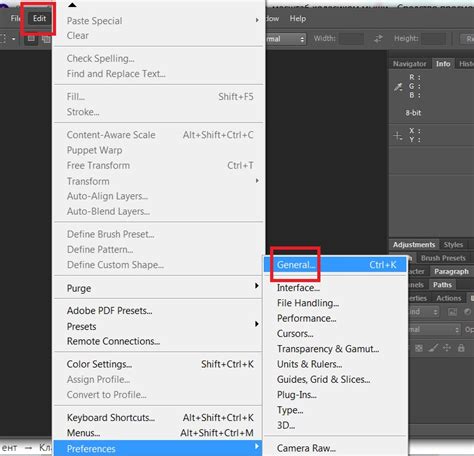
Возможность изменять масштаб страницы при помощи мыши может быть очень полезной, особенно когда нужно увеличить мелкий шрифт или изображение. Для выполнения этого действия вам потребуется всего лишь несколько простых шагов.
Первым шагом является наведение курсора мыши на нужную область страницы. Затем вы можете воспользоваться одной из следующих комбинаций клавиш:
1. Использование клавиши Ctrl и колесика мыши:
Удерживайте клавишу Ctrl на клавиатуре и одновременно вращайте колесико мыши вперед, чтобы увеличить масштаб страницы, или назад, чтобы уменьшить его.
2. Использование клавиши Ctrl и жестов на трекпаде:
Если ваш трекпад поддерживает мультитач, то вы можете использовать жесты двумя пальцами: движение пальцев вместе вверх или вниз для изменения масштаба страницы.
3. Использование клавиш Ctrl и плюс/минус на клавиатуре:
Удерживайте клавишу Ctrl и одновременно нажимайте на клавиши + или - на клавиатуре, чтобы соответственно увеличить или уменьшить масштаб страницы.
Значение масштаба страницы будет меняться пропорционально каждый раз, когда вы выполните одно из указанных действий. Также вы можете вернуться к исходному масштабу, нажав на клавишу Ctrl и 0.
Помните, что возможности изменения масштаба страницы могут зависеть от используемого браузера и операционной системы. Кроме того, некоторые веб-страницы могут иметь ограничения на изменение масштаба, чтобы сохранить их внешний вид и размещение элементов.
Изменение масштаба шрифта
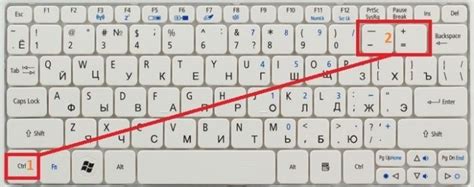
Когда вы увеличиваете масштаб страницы на компьютере, шрифт на веб-страницах может стать слишком маленьким или трудно читаемым. Изменение масштаба шрифта позволяет увеличить или уменьшить размер текста, что облегчает его восприятие.
Для изменения масштаба шрифта вы можете использовать различные способы в зависимости от браузера, который вы используете:
| Браузер | Способ изменения масштаба шрифта |
|---|---|
| Google Chrome | Нажмите на значок меню в правом верхнем углу окна браузера и выберите "Настройки". В разделе "Внешний вид" вы можете изменить размер шрифта. |
| Mozilla Firefox | Нажмите на значок меню в правом верхнем углу окна браузера и выберите "Параметры". В разделе "Общие" найдите раздел "Параметры шрифта" и выберите нужный размер. |
| Microsoft Edge | Нажмите на значок меню в правом верхнем углу окна браузера и выберите "Настройки". В разделе "Внешний вид" найдите опцию "Размер текста" и выберите нужный размер. |
Изменение масштаба шрифта позволяет настроить внешний вид веб-страницы под свои предпочтения и обеспечить более комфортное чтение текста.
Использование программного обеспечения для увеличения масштаба
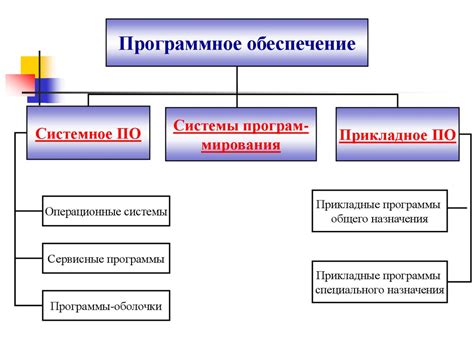
Если вам неудобно изменять масштаб страницы вручную через браузер, вы можете воспользоваться специальным программным обеспечением, которое позволит вам увеличить масштаб страницы на компьютере более удобным способом.
Существует множество программ, которые предоставляют такую функциональность. Одним из наиболее популярных является программное обеспечение "ZoomText". Это программное обеспечение предназначено для пользователей с ограниченными возможностями зрения. Оно позволяет увеличивать масштаб не только текстовых и графических элементов на странице, но и интерфейс операционной системы.
Другой вариант - использование программных расширений для браузеров. Например, расширение "Zoom Page" для браузера Google Chrome позволяет увеличивать масштаб страниц простым нажатием кнопки. Это удобно, если вам необходимо быстро увеличить масштаб только одной конкретной страницы.
Наконец, существуют специализированные программы для работы с документами и изображениями, которые также позволяют изменять масштаб отображения. Например, программное обеспечение "Adobe Acrobat" позволяет увеличивать масштаб PDF-документов, а графический редактор "Adobe Photoshop" предоставляет возможность изменять масштаб изображений и документов в различных форматах.
В итоге, использование программного обеспечения для увеличения масштаба страницы на компьютере является очень удобным и гибким способом. Вы можете выбрать подходящую программу в зависимости от ваших потребностей и предпочтений.